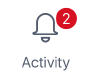Изучение веб-канала действий в Microsoft Teams
Основные сведения о веб-канале действий
Веб-канал действий — это сводка всего, что происходит в Teams, от чата и канала @mentions до приглашений на собрания и отмены.
-
Выберите Действие
-
Выберите Дополнительные фильтры
-
Нажмите кнопку Непрочитанные , чтобы просмотреть только непрочитанные сообщения и элементы.
-
Выберите Дополнительные параметры
Если рядом с полем Действие
Символы веб-канала действий
Мы прикрепили уникальные символы к различным типам уведомлений в веб-канале. Таким образом, вы можете просматривать веб-канал и определять приоритеты на основе следующего:
|
|
@mentions из вас. |
|
|
@team упоминания о командах, в которые вы находитесь. |
|
|
@channel упоминания в командах, в которые вы находитесь. |
|
|
Ответы на ваши записи. |
|
|
Публикации, которые вам понравились. |
|
|
Вас добавили в команду. |
|
|
Вы стали владельцем команды. |
|
|
Популярные публикации. |
|
|
Рекомендуемые публикации. |
|
|
Приглашение на собрание или обновление. |
|
|
Переадресация собрания |
Основные сведения о веб-канале действий
Выберите Действие
Вы также можете выбрать Фильтр
В правом верхнем углу выберите Дополнительные параметры ,
Чтобы получить доступ к параметрам уведомлений, выберите изображение профиля в левом верхнем углу, а затем выберите Уведомления.
Когда рядом с кнопкой Действия
Символы веб-канала действий
Мы прикрепили уникальные символы к различным типам уведомлений в веб-канале. Таким образом, вы можете просматривать веб-канал и определять приоритеты на основе следующего:
|
|
@mentions из вас. |
|
|
|
@team упоминания о командах, в которые вы находитесь. |
|
|
|
@channel упоминания в командах, в которые вы находитесь. |
|
|
|
Ответы на ваши записи. |
|
|
|
Публикации, которые вам понравились. |
|
|
|
Вас добавили в команду. |
|
|
|
Вы стали владельцем команды. |
|
|
|
Популярные публикации. |
|
|
|
Рекомендуемые публикации. |